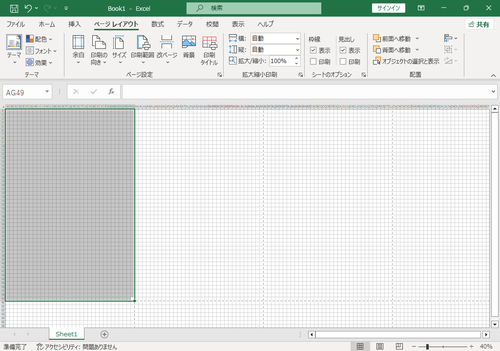
エクセルを使って方眼紙を作成する方法です。
Excel 方眼紙の作成方法
セルの高さと幅を設定する
すべてのセルを選択する
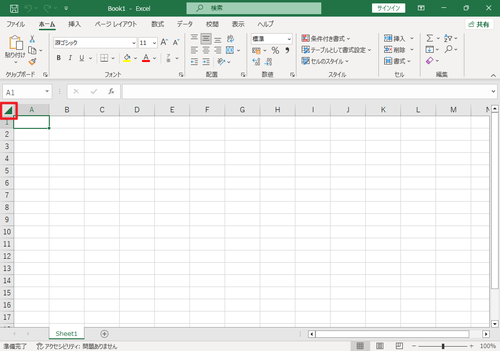
「A」と「1」の交差する「▲」をクリックし、すべてのセルを選択した状態にします。
セルの幅を設定する
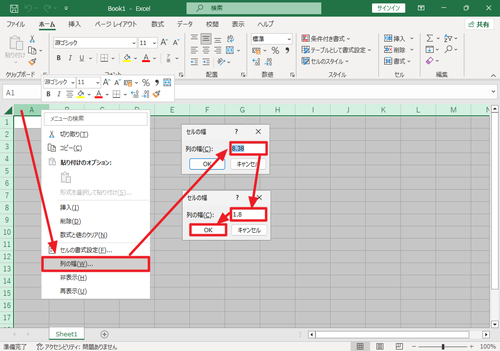
「A」を[右クリック]して[列の幅]をクリック、列の幅を[1.8]に設定して[OK]をクリックします。
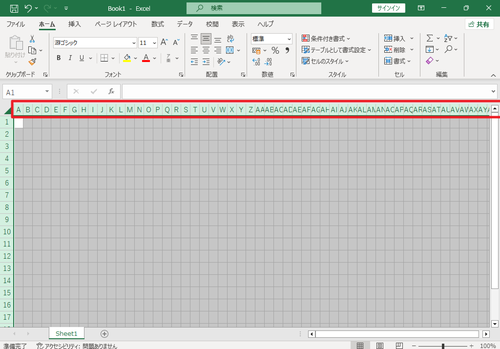
列の幅が設定されたところ。
セルの高さを設定する
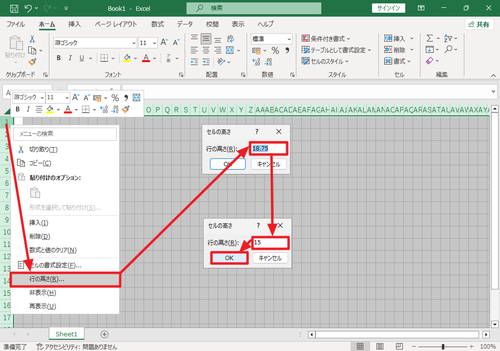
「1」を[右クリック]して[行の高さ]をクリック、行の高さを[15]に設定して[OK]をクリックします。
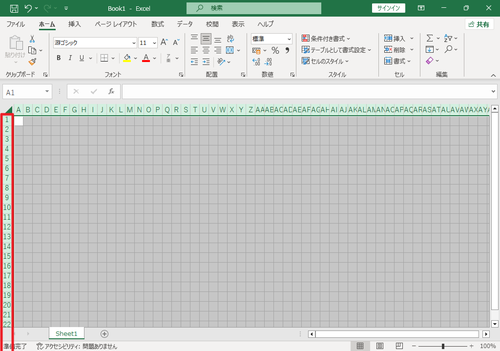
行の高さが設定されたところ。
印刷範囲の確認とセルの選択
印刷範囲を確認する
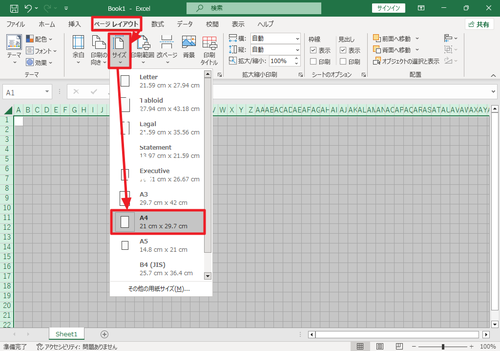
[ページ レイアウト]をクリックして[サイズ]をクリック、用紙サイズをクリックします。この例では「A4」を選択しました。
※すでに正しく設定されている場合もクリックします
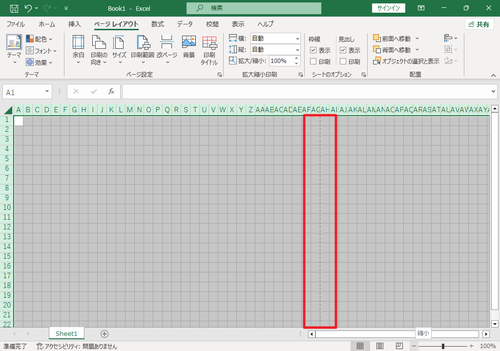
一部に点線が現れますので確認します。
表示倍率を縮小する
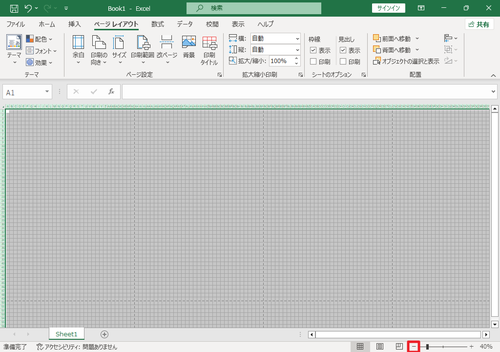
画面右下の[-]をクリックして表示倍率を下げ、A1 から点線の交差する場所が画面内に見えるようにします。
※表示倍率が小さすぎると各セルの罫線が表示されず空白となってしまいますので、その場合は[+]をクリックして倍率を高くします
セルの選択と書式設定
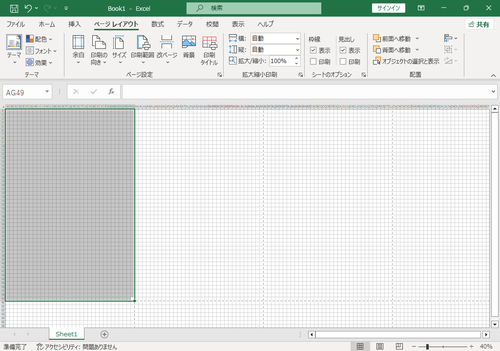
「A1」をクリックし、「点線の交差する内側」までドラッグしてセルを選択します。
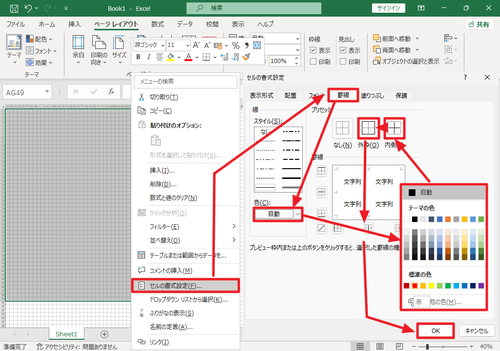
「選択されているセル」を[右クリック]して[セルの書式設定]を表示し、[罫線]タブをクリックします。
「色」をクリックして任意の色を選択、[内側]をクリック、[外枠]をクリック、[OK]をクリックして閉じます。
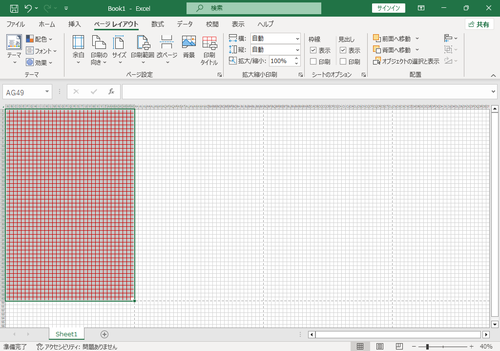
罫線が引かれたところ。
ページ設定と印刷
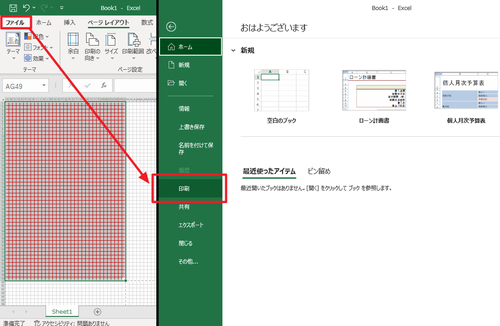
[ファイル]をクリックして[印刷]をクリックします。
ページ設定
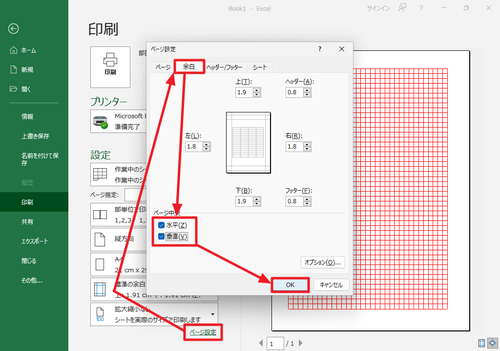
[ページ設定]をクリックして[余白]タブをクリック、[水平]と[垂直]にチェックを入れ、[OK]をクリックして閉じます。
印刷
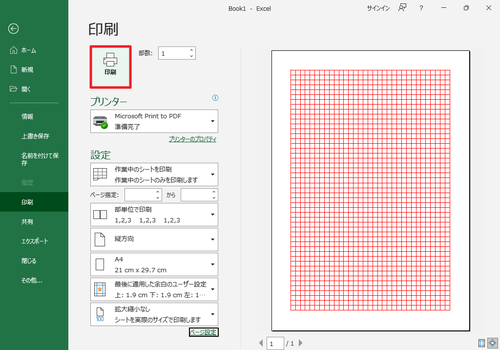
[印刷]をクリックして印刷します。
参考
- 印刷の際、「PDF」を設定して保存しておくと、(用紙としての) 方眼紙が必要になったときに、プリンタから印刷して調達できるようになります
- プリンタがないときは、コンビニエンスストアのプリンタから印刷することもできます
- 罫線の色を淡い色から選んだり罫線の種類を細いものにしたりすると市販の方眼紙に近くなります
- PDF 化すると罫線が太くなる場合があります
- 「印刷する対象がありません」と表示された場合は、手順をやり直してください
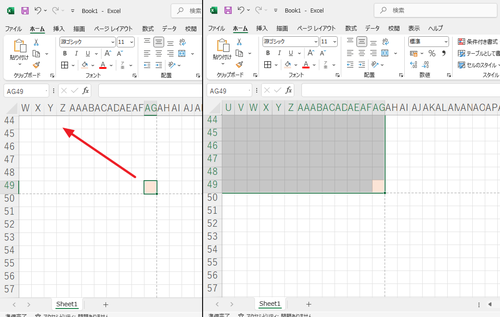
A1 から点線の内側まで、または点線の内側から A1 までを選択する場合の参考図です。
本記事の内容を参考に作成したサンプルファイルは、以下からダウンロードできます:
2508excel21houganR3関連
Word 原稿用紙に設定する方法については、次のサポート記事をご参照ください:
参考文献等
- Excel方眼紙 – Wikipedia
https://ja.wikipedia.org/wiki/Excel%E6%96%B9%E7%9C%BC%E7%B4%99 - 申告書(第6号様式等) | 石川県
https://www.pref.ishikawa.lg.jp/zei/tetsuzuki/houjin/shinkokusyo.html#shin_6sono1
注意
- 本操作例は、Microsoft Office 2021 のものです
スポンサードリンク
